Discord startet automatisch? So geht's weg!
Sie sitzen an Ihrem Computer und fragen sich, warum er so langsam startet? Oft sind es Programme, die automatisch im Hintergrund laden und wertvolle Systemressourcen beanspruchen. Eines dieser Programme ist oft Discord, der beliebte Chat-Dienst für Gamer und Communities. Doch keine Sorge, in diesem Artikel zeigen wir Ihnen Schritt für Schritt, wie Sie verhindern, dass Discord automatisch mit Windows startet.
Discord hat sich in den letzten Jahren zu einem unverzichtbaren Werkzeug für Millionen von Nutzern weltweit entwickelt. Sei es zum Austausch mit Freunden während des Spielens, zum gemeinsamen Lernen in Lerngruppen oder für den Austausch in Communities - Discord ist vielseitig einsetzbar. Doch die Kehrseite der Medaille ist, dass Discord beim Starten des Computers automatisch geladen wird, auch wenn man es vielleicht gar nicht sofort benötigt. Das kann den Startvorgang deutlich verlangsamen und wertvolle Systemressourcen verschwenden.
Die Funktion, dass Discord automatisch mit Windows startet, ist standardmäßig aktiviert. Das mag zwar praktisch sein, wenn man Discord täglich nutzt, für alle anderen ist es aber eher hinderlich. Glücklicherweise lässt sich diese Funktion ganz einfach deaktivieren.
Die Deaktivierung von Discord beim Systemstart bringt einige Vorteile mit sich. Erstens wird der Computer spürbar schneller starten, da Discord nicht mehr im Hintergrund geladen werden muss. Zweitens stehen dem System mehr Ressourcen zur Verfügung, die für andere Anwendungen genutzt werden können. Und drittens wird verhindert, dass Discord im Hintergrund läuft und möglicherweise Benachrichtigungen anzeigt, die man gar nicht sehen möchte.
Es gibt verschiedene Möglichkeiten, Discord davon abzuhalten, automatisch mit Windows zu starten. Die gängigste Methode ist direkt über die Discord-Einstellungen. Öffnen Sie dazu Discord und klicken Sie unten links auf das Zahnrad-Symbol, um zu den Einstellungen zu gelangen. Wählen Sie im linken Menü den Punkt "Windows-Einstellungen" und deaktivieren Sie die Option "Discord automatisch starten".
Vor- und Nachteile der Deaktivierung des automatischen Starts von Discord
| Vorteile | Nachteile |
|---|---|
| Schnellerer Systemstart | Discord muss manuell gestartet werden |
| Mehr Systemressourcen verfügbar | Verpasste Benachrichtigungen, falls Discord nicht geöffnet ist |
Wie Sie sehen, überwiegen die Vorteile der Deaktivierung des automatischen Starts von Discord deutlich. Sie gewinnen einen schnelleren Systemstart, sparen Ressourcen und werden nicht von ungewollten Benachrichtigungen gestört. Sollten Sie Discord doch einmal benötigen, können Sie es jederzeit manuell starten.

stop discord from opening on startup windows | YonathAn-Avis Hai

stop discord from opening on startup windows | YonathAn-Avis Hai

stop discord from opening on startup windows | YonathAn-Avis Hai

stop discord from opening on startup windows | YonathAn-Avis Hai

stop discord from opening on startup windows | YonathAn-Avis Hai

stop discord from opening on startup windows | YonathAn-Avis Hai

stop discord from opening on startup windows | YonathAn-Avis Hai

stop discord from opening on startup windows | YonathAn-Avis Hai

stop discord from opening on startup windows | YonathAn-Avis Hai

stop discord from opening on startup windows | YonathAn-Avis Hai

stop discord from opening on startup windows | YonathAn-Avis Hai

stop discord from opening on startup windows | YonathAn-Avis Hai

stop discord from opening on startup windows | YonathAn-Avis Hai

stop discord from opening on startup windows | YonathAn-Avis Hai
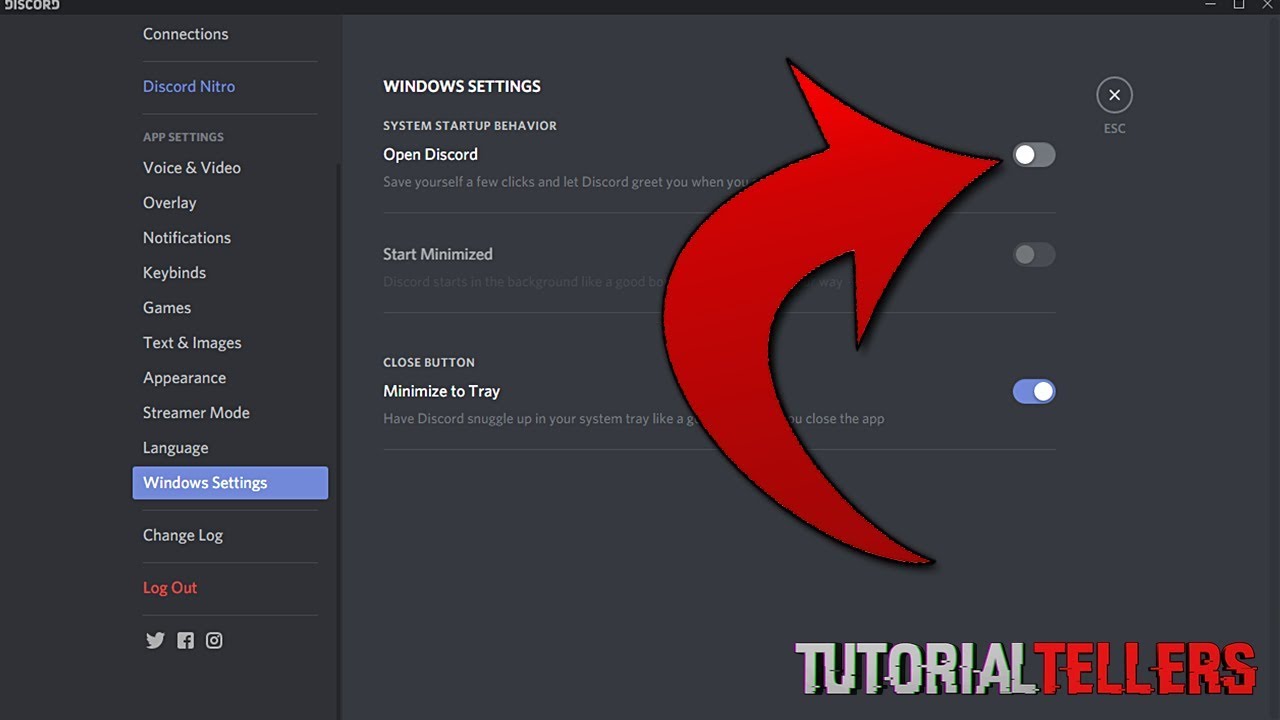
stop discord from opening on startup windows | YonathAn-Avis Hai